Чтобы было и красиво, и удобно.

выносить вспомогательную информацию.

Изображение: Ahmed Sekmani / Unsplash
Понятно, что прицениться очень сложно, если покупка монитора только планируется, а сейчас у вас только ноутбук или только ПК. Если это ваш случай, попробуйте напроситься в гости к кому-то с желаемым комплектом техники и какое-то время попользоваться двумя экранами.
Определиться с использованием экранов и расположением на столе важно, чтобы продумать кабель-менеджмент и понимать, сколько места останется на столе после размещения самого главного.
Проверьте высоту и угол наклона монитора
Чтобы снизить нагрузку на шею и глаза, монитор должен находиться на уровне глаз или чуть ниже. Если экран слишком высоко, придётся задирать голову, если слишком низко — сутулиться. Оптимально, когда верхняя треть дисплея находится на уровне глаз при естественном положении головы.
Наклон тоже играет роль. Большинство мониторов лучше держать под углом 10–20° назад, чтобы снизить напряжение в шее. Если часто работаете с текстами или кодом, можно повернуть экран вертикально — так помещается больше строк, и меньше приходится скроллить.

Кадр: Created Tech / YouTube
В ситуациях, когда ноутбук — это второй монитор, о высоте его размещения тоже придётся побеспокоиться: старайтесь, чтобы верхняя треть была на уровне глаз. Но если работа в таком режиме предполагается крайне редко (например, при созвонах через веб-камеру ноутбука), можно вообще не заморачиваться и ставить его на стол под монитором, делать свои дела и убирать обратно. Да, это неоптимально, но перестраивать всё и докупать кучу аксессуаров ради редких сценариев — немного перебор. То же самое можно сказать и о случаях, когда от ноутбука нужна в основном лишь клавиатура.
Выберите тип крепления монитора
Это решение плавно перетекает из предыдущего пункта. Если встроенная подставка не даёт нужного положения, помогут кронштейны с креплением на стене или столе. Они освобождают место и позволяют гибко настраивать положение экрана. Но у обоих вариантов есть нюансы.
Начнём с простого: кронштейны имеют разный тип крепления — оно должно совпадать с монитором. Самый популярный стандарт VESA может иметь разные размеры. У мониторов крепление обычно самое маленькое — 100 × 100 мм, но проверить всё равно стоит. Также стоит обратить внимание на тип фиксации: настольные кронштейны крепятся либо к краю стола зажимом, либо через отверстие в столешнице, а настенные требуют сверления.
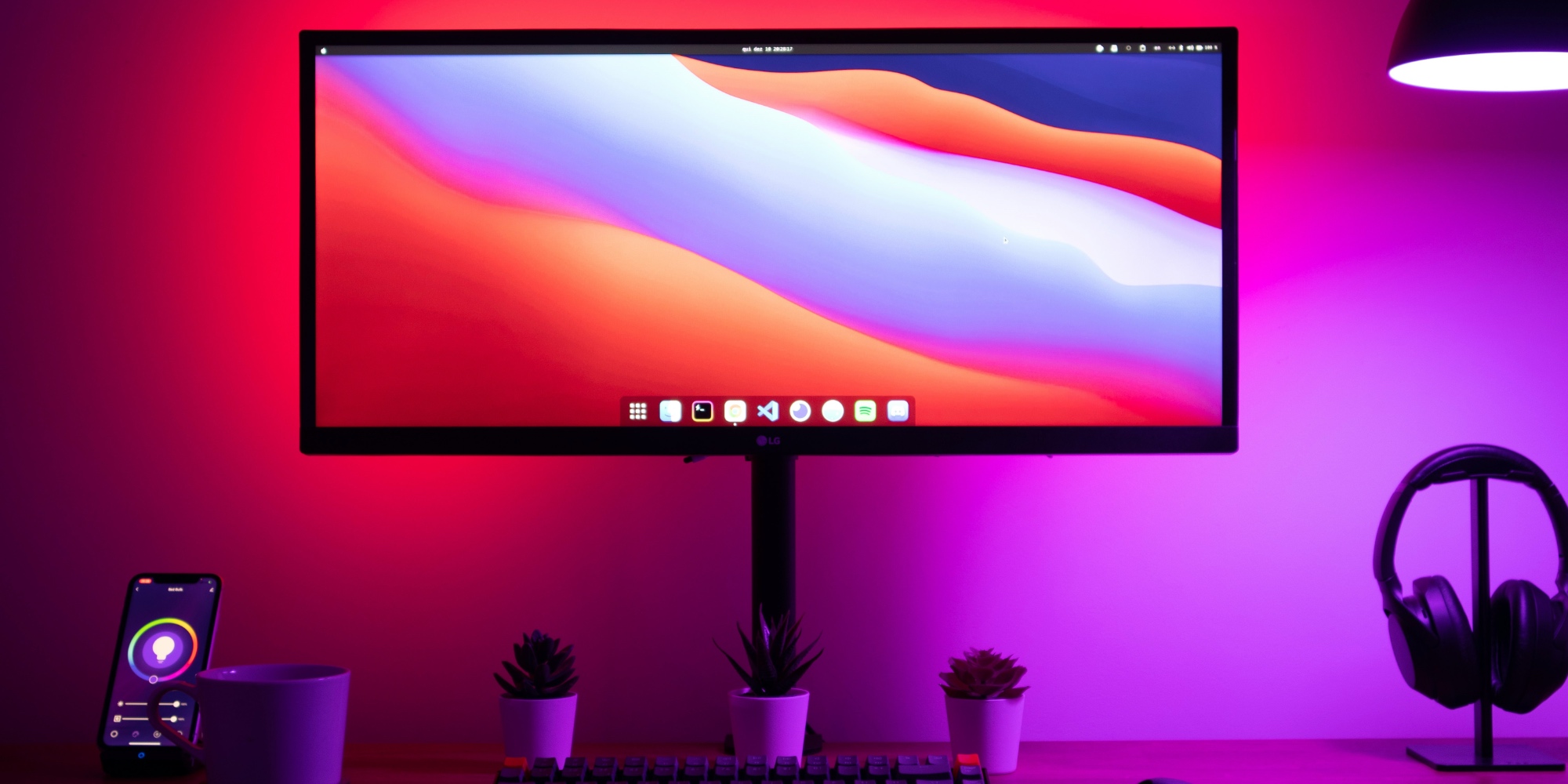
Если крепление на столе, его всё равно будет немного видно: похоже на крохотную подставку. За столешницей струбцина. Изображение: Nubelson Fernandes / Unsplash
Кронштейны отличаются и по степени свободы. Некоторые позволяют только регулировать высоту и наклон, другие дают полный диапазон движений, включая поворот экрана в портретный режим. Если вам важно менять положение монитора в течение дня, есть смысл выбрать модель с креплением-рукой, оно позволяет быстро и детально настраивать положение монитора. Учитывайте, что такой вариант будет дороже (а если нет — это повод задуматься, что перед вами: хорошее предложение или хлипкая конструкция).

Кадр: BTODtv / YouTube
Главное — не забыть про надёжность, чтобы монитор не свалился, просто потому что кто-то случайно толкнул стол. Это актуально для всех вариантов крепления: сверяйтесь с совместимым весом и размерами техники и всегда выбирайте с запасом, а в случае с настольными креплениями убедитесь, что толщины столешницы достаточно.

Изображение: Behnam Norouzi / Unsplash
Если экран нужно поднять совсем чуть-чуть, а заморачиваться с кронштейнами не хочется, можно пойти по самому экономному пути и купить полку под монитор. Они бывают разной высоты и добавляют вертикальное место для хранения.
Подберите подставку для ноутбука
Конечно, можно просто положить его на стол, но это съест слишком много места. Для ситуаций, когда крышка ноутбука постоянно закрыта, хорошим решением будет вертикальная подставка.

Изображение: Satechi
Такие аксессуары компактные и представлены в огромном разнообразии дизайнов: можно обойтись классической алюминиевой (такие есть у множества брендов) или подобрать изящную деревянную ручной работы. Есть даже варианты на несколько слотов: во второй можно ставить не только второй ноутбук, но и планшет. Главное — проверяйте, что внутри есть мягкие накладки, иначе можно поцарапать технику.
Если предполагаете, что хотя бы часть времени ноутбук будет вторым монитором, присмотритесь к горизонтальным подставкам. Они занимают больше места на столе, зато позволяют использовать ноутбук на комфортной высоте.
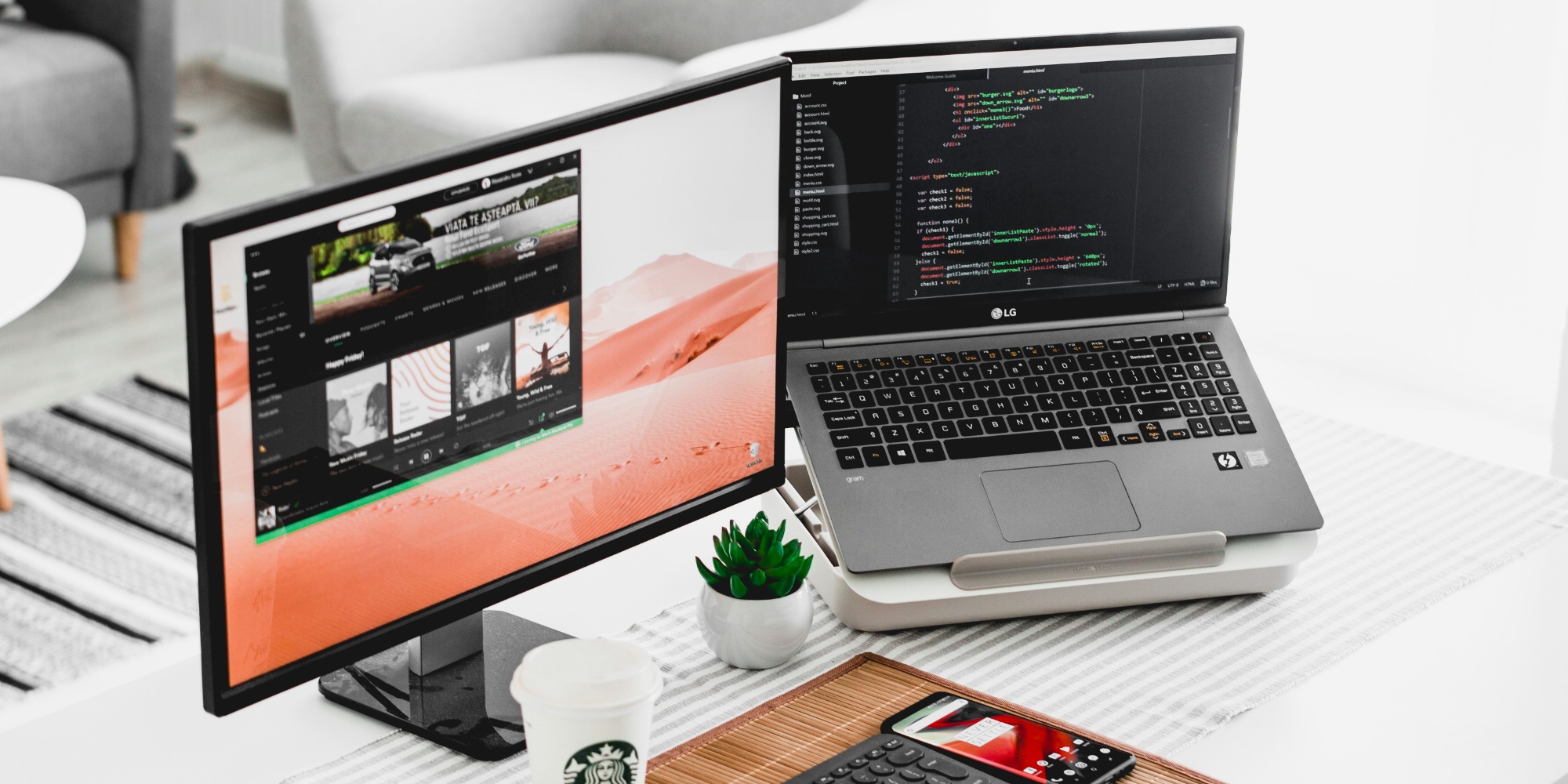
Изображение: Alexandru Acea / Unsplash
Как и вертикальные, такие подставки сильно отличаются по дизайну, материалам и ценникам. Есть даже компактные раскладные модели, которые можно буквально убрать в карман. Здесь важно иметь в виду, что если у вашего ноутбука отверстия от кулеров выходят вниз, то подставка должна быть не сплошной, чтобы система охлаждения не задыхалась.
Что купить:
Подберите аксессуары и периферию
Если ноутбуку нужна была только зарядка, то сетап с внешним монитором уже ближе к ПК. Даже если у вас MacBook. Рассказываем, что может пригодиться.
Док-станции, хабы и зарядки
Связка из монитора с ноутбуком — это практически синоним проблемы с портами. В большинстве современных ноутбуков вечно чего-нибудь да не хватает, особенно когда один порт идёт на зарядку, а второй — на подключение к внешнему экрану. Ситуация ухудшается, когда ноутбук стоит на расстоянии и к нему неудобно лезть каждый раз, чтобы вставить флешку.
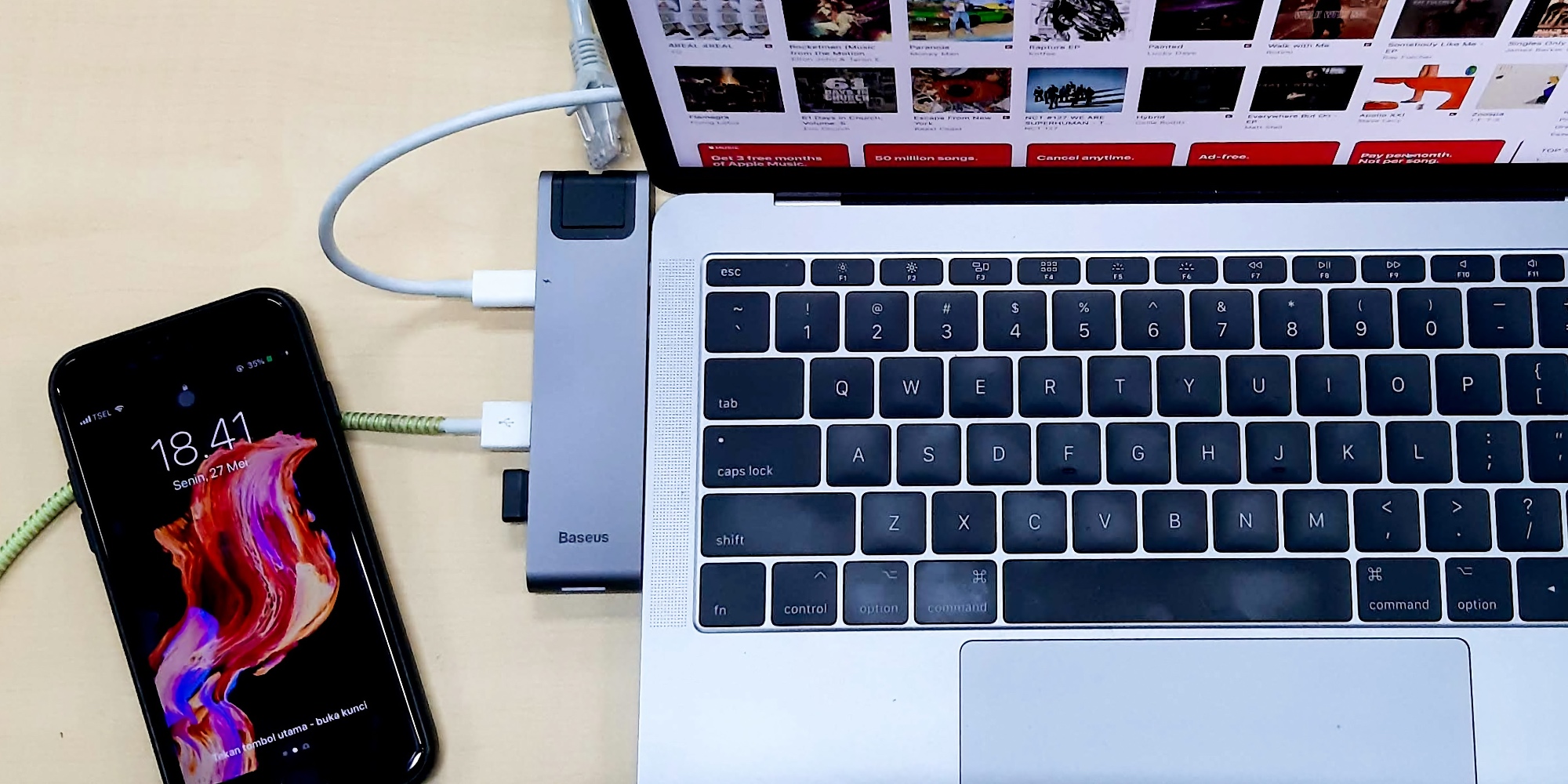
Изображение: Yogas Design / Unsplash
USB-концентратор под монитором превратит один или два USB‑C в полный комплект нужных разъёмов, а хороший GaN-адаптер на несколько устройств позволит зарядить всю технику, не занимая миллион розеток.
Что купить:
Освещение
Хороший свет важен, чтобы глаза были не в кучу после рабочего дня. В зависимости от количества места и приоритетов можно выбирать лампы для мониторов, обычные настольные светильники, напольные торшеры или настенную LED-подсветку (хоть надписи, хоть популярные треугольные панели). Выбирайте по своему вкусу и потребности в RGB-сиянии.

Изображение: Claude Gabriel / Unsplash
Главное — чтобы у вас была возможность регулировать освещение и выбор не сводился к темноте или яркому свету, как в операционной. Этого можно достичь как источниками света с широким настройками, так и просто сочетанием нескольких не слепяще ярких ламп, которые можно включать вместе или по отдельности.
Если у вас не кабинет, а рабочее место в комнате с другими назначениями, позаботьтесь, чтобы подсветка зоны была независимой от остального освещения: так вам не придётся драться за свет с близкими, которые предпочитают интимный полумрак.
Что купить:
Акустика
Можно, конечно, пойти по программе минимум и остановиться на динамиках монитора, но они обычно дают не самый лучший звук. Если вам важно что-то смотреть или слушать за работой, есть смысл инвестировать в аудиосистему. Это может быть как умная колонка, так и стереопара из двух обычных — в зависимости от того, нужен ли вам голосовой ассистент и сколько места вы готовы под это выделить.

Изображение: Charles Patterson / Unsplash
Для работы в шумном окружении (или если пошуметь хотите вы, но не люди вокруг) больше подойдут наушники с ANC. В больших накладных моделях легче просидеть дольше, чем в маленьких затычках, они автономнее и способны выдать достойный звук, шумодав есть даже в бюджетном сегменте. Затычки могут быть менее комфортными для ношения целый день, зато в них обычно более удачные микрофоны для созвонов.
Что купить:
Наведите порядок на столе
Иначе зачем это всё?
Органайзеры для вещей

Изображение: «Яндекс Маркет»
Опционально, но пригодится всем, для кого рабочее место существует не только в цифровом мире. Бумаги, письменные принадлежности, флешки и прочие вещи будут куда опрятнее и не захламят стол, если сразу выделить места для их хранения.
Что купить:
Кабель-менеджмент

Кадр: Sam Backman / YouTube
О том, как спрятать провода вокруг рабочего стола, мы уже рассказывали в отдельной статье. Кратко напомним порядок действий:
- Отключите всё от сети, прежде чем работать с проводами и розетками.
- Закрепите под столом короб для проводов, уберите в него сетевой разветвитель со всеми адаптерами питания. Провода тоже уберите в короб, излишки закрепите под столом клипсами.
- Сгруппируйте провода, идущие под стол, и сцепите между собой клипсами, липучками или просто стяжками. Либо используйте оплётку.
- Добавьте органайзер для зарядных проводов, которые будут идти на стол. Чтобы кабели не торчали вверх, можно использовать два органайзера.
Что купить:
Добавьте комфорта и уюта
Сделать длительную работу комфортнее помогут поясничная подушка и подставка для ног. Обе помогают сидеть ровно без страданий, снижая нагрузку на позвоночник. Спина скажет спасибо.

Изображение: IKEA
Также важно учитывать, что спартанские условия мало кому подходят, и если вы рассчитываете, что на столе всегда будут лишь техника и блокнот с ручкой, рискуете быстро разочароваться. К тому же многим приятно персонализировать пространство вокруг. Если это относится к вам, а любовь к минимализму навязана «Пинтерестом», примите это и подумайте, как добавить личных вещей, не создавая беспорядка. Это могут быть полки под виниловые пластинки, доска-пегборд для расходников под рукоделие или выделенное на столе место под пару экшен-фигурок.
Что купить:
Пишите в комментариях, что бы вы добавили в список покупок для организации комфортного рабочего пространства.
Гаджеты для комфорта🛋️🌷11 полезных гаджетов для тех, кому за 30Как выбрать хороший увлажнитель воздуха для квартиры и частного домаКак сделать обычные шторы и занавески умными
Источник